wordpressの管理画面が表示されずログインできない時は「さっさとデバッグモードをON!」
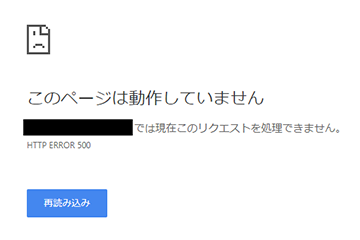
ワードプレスで問題が起きた時は、デバッグモードをさっさとオンにして、原因を調査したほうがスムーズ問題解決します。
デバッグモードの表示法
wordpressになんかしらの変更を加えると、管理画面が真っ白になったり、500系のエラーが出たりして、ログイン画面が表示されなくなったりする時があります。
たとえば自分の場合ですが、過去、サイト(サーバー)を引っ越して、環境が変わったら、phpのバージョンによるエラーが出て、wpの管理画面が表示されなくなった、などの経験があります。
こういう時、ネットで「wp 管理画面 表示されない 対処法」などでググって調べたりして治すことが多いと思いますが、個人的にはその前にまず、「wordpressのデバッグモードをすぐONにする」と、わりと早く解決できるんだということに気がつきました。
wordpressのデバッグモードは、本当にすぐに設定できます。
wordpressのデバッグモードをONにする方法
1.
wordpressデータのディレクトリ直下にある「wp-config.php」を開く
↓
2.
80行目付近にある「define('WP_DEBUG', false);」という記述を「define('WP_DEBUG', true);」にする
デバッグモードの注意点
デバッグモードを使うと、ユーザーにディレクトリ情報などが丸見えになるので、いったん非公開にするか、basic認証などで制限をかけるか、テスト環境にデータを移してから調べるようにしましょう。
下手すると、wp-configなどのDBデータを見られて、大惨事になる可能性もあります。ちゃんと他の人に見えないようにすることを忘れずに!
これをすると、先ほどまで真っ白だった画面などに、エラー文が大量に表示されたりするようになります。
↓こういう感じ。
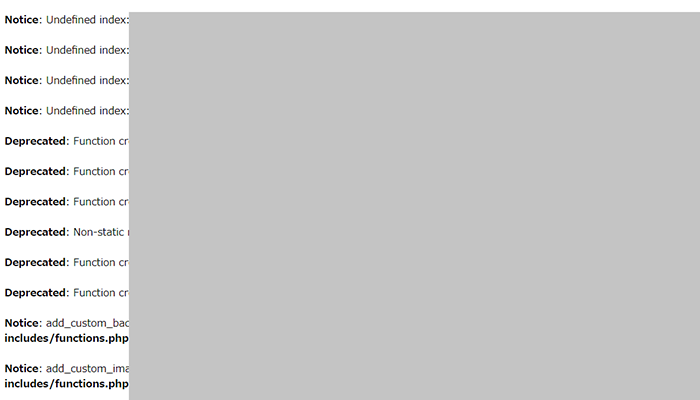
あとは地道に一つずつエラーを潰していくと、再び管理画面が表示されるようになります。
だいたい多いのが、プラグインのバージョンとサーバー環境がマッチしなくなったエラーなどでしょう。wp-include系のエラーが多発であれば、wordpress本体および各種プラグインのバージョンアップをすると、けっこう治ったりします。
エラーの原因がわからない状態で、「画面が真っ白になった!」⇒「他の人の記事を見て調べる!」という動きをしても、けっこう時間の無駄なので、まずは、サイトを安全な環境にして、エラー文を表示させるところからメスを入れていくと早期解決に繋がると思います。